
Оглавление:
- Автор John Day [email protected].
- Public 2024-01-30 11:50.
- Последнее изменение 2025-01-23 15:04.



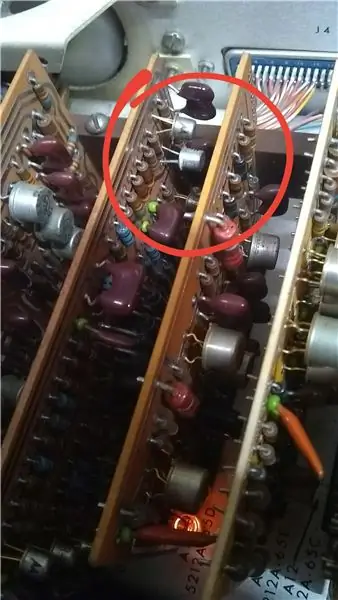

Это проект по созданию часов - и, в моем случае, индикатора уровня глюкозы в крови - из частотомера HP 5532A 1966 года выпуска. В моем случае счетчик не работал, и пришлось ремонтировать. На этих исходных фотографиях изображены некоторые из ремонтов. Это руководство будет предполагать, что ваша работает, а также что у вас есть возможность и желание установить и настроить Raspberry Pi и выполнить некоторое кодирование. Также требуется умение безопасно паять. Из-за высокого напряжения, необходимого для зажигания разрядников, следует проявлять особую осторожность, и никогда не следует работать с устройством, когда оно подключено к источнику питания.
Запасы
Частотомер
Паяльник / припой
Малиновый ИП нулевой Вт
Зарядное устройство USB, 120 В переменного тока, 5 В (может потребоваться или не потребоваться в зависимости от модели счетчика)
Твердотельные реле с оптопарами для работы с импульсными напряжениями (могут потребоваться или не потребоваться в зависимости от счетчика)
Код часов Python
Маленький провод
Шаг 1: выяснить, как увеличить счетчик
Этот шаг будет зависеть от имеющегося у вас счетчика. Возможно, вы даже сможете использовать старый мультиметр или другое винтажное «цифровое» оборудование для часов. Главное - понять, как работает дисплей. В моем случае мне удалось скачать техническое руководство из мануалов Artek. Анализ схемы выходит за рамки данной инструкции, но необходимы базовые знания теории электрики / электроники. В этом случае я припаял провод к входному выводу, а другой конец подключил к GPIO Raspberry Pi. Я использовал код Python для переключения высокого и низкого уровня GPIO и экспериментировал, чтобы увидеть, что работает лучше всего. Я припаял понижающий резистор (думаю, 10 кОм) от вывода GPIO к земле, чтобы предотвратить «плавающее» состояние. Я также перерезал связь со счетчика 3-й декады на 4-ю и прикрепил ее к другому выводу GPIO, чтобы можно было увеличивать 1-е 3 цифры отдельно.
Шаг 2: подайте питание на Pi / выполните дополнительные элементы управления Nixie, если это необходимо


Я разрезал старое зарядное устройство USB на 120 В переменного тока и подключил его к переключаемому входу переменного тока счетчика, а затем припаял шнур микро-USB к выходу зарядного устройства. Кроме того, в этом случае я хотел управлять десятичными индикаторами, чтобы указать тенденцию изменения уровня глюкозы в крови. Для срабатывания они используют 150 В постоянного тока, поэтому мне пришлось использовать твердотельные реле с оптопарами, припаянные к Pi. Они подключены напрямую (с ограничивающими резисторами) к контактным площадкам GPIO без заголовков, которые я использовал для сигнализации реле.
Шаг 3: Настройте Pi

Вам нужно будет настроить Raspberry Pi для подключения к Wi-Fi и загрузить скрипт часов Python. Затем вам нужно будет настроить его для запуска при загрузке, создав файл.service. В моем случае я также отображаю уровень глюкозы в крови моего сына, используя данные с локального веб-сервера для отображения значения и тенденции. Вы можете изменить его, чтобы получать локальные данные о температуре (или спортивные результаты, или что угодно) и отображать их. Вам нужно будет изменить сценарий, чтобы просто отображать часы, если вы этого хотите. Вы можете увидеть в сценарии, как он увеличивается с 59 до 100, когда это необходимо, и, в свою очередь, циклически перемещает следующую цифру влево, если это необходимо. Вам также может потребоваться поэкспериментировать с синхронизацией сигналов, чтобы обеспечить точные подсчеты отображения; Я обнаружил, что это устройство будет точно считать только в том случае, если первые 5 циклов имеют небольшую задержку (0,01 секунды на высокий / низкий импульс). После этого машина может точно подсчитывать циклы Пи так же быстро, как и производить их. При подсчете первых 3 цифр с помощью осциллографа я обнаружил, что циклическое переключение входа с шины -35 В на землю вместе с подтягивающим резистором 10 кОм к земле (подтягивание вверх, потому что оно тянуло от -35 В) создаст правильное сигнала для увеличения цифры 10 ^ 4 на единицу за каждый цикл. Для этого используются 2 твердотельных реле.
Рекомендуемые:
Часы Faux Nixie Tube: 7 шагов (с изображениями)

Faux Nixie Tube Clock: я люблю ретро-технологии. Играть со старыми технологиями так весело, потому что они обычно больше и эстетичнее современных аналогов. Единственная проблема со старыми технологиями, такими как лампы Nixie, заключается в том, что они редкие, дорогие и, как правило, трудно
Часы Nixie Tube с Arduino Mega: 5 шагов (с изображениями)

Nixie Tube Clock W / Arduino Mega: это Tube Clock Nixie, управляемый Arduino Mega. Он также имеет набор светодиодных ламп RGB и матрицу кнопок на задней панели для изменения настроек, не подключая его к компьютеру. Я использовал набор стоек, вырезанных лазером, но вы можете сделать свои собственные с
Часы Nixie Tube: 7 шагов (с изображениями)

Nixie Tube Watch: В начале этого года я построил часы, чтобы посмотреть, смогу ли я сделать что-то функциональное. У меня было 3 основных требования к дизайну. Сохранять точное время. Работать от батареи на весь день. Быть достаточно маленьким, чтобы носить с собой
Часы Gixie: самые красивые часы со светящейся трубкой: 4 шага

Часы Gixie: самые красивые часы Glow Tube: мне очень нравятся часы Nixie Tube, но они слишком дороги, я не могу их себе позволить. Итак, я потратил полгода на создание этих часов Gixie Clock. Gixie Clock достигается за счет использования освещения ws2812 для создания акрилового света. Я делаю все возможное, чтобы сделать трубку RGB тоньше
Создайте настоящие часы с боем колокола для вашего ПК и часы с огнетушителем: 3 шага (с изображениями)

Создайте настоящие часы с боем колокола для вашего ПК и часы с огнетушителем: медный колокол, маленькое реле, еще несколько вещей и настоящий колокол могут пробить часы на вашем рабочем столе. Хотя этот проект работает на Windows и Mac OS X тоже, я решил установить Ubuntu Linux на ПК, который я нашел в мусорном ведре, и поработать над этим: у меня никогда не было
